Att uppgradera ditt operativsystem är avgörande för att upprätthålla programvarans effektivitet och säkerhet. Ubuntu, känd för sin stabilitet och communitysupport, erbjuder en sömlös uppgraderingsprocess. Oavsett om du är en datoranvändare som är bekant med grafiska gränssnitt eller en serveradministratör som är bekväm med kommandoradsoperationer, underlättar den här guiden en enkel övergång till den senaste Ubuntu 24.04 LTS-versionen.
Viktiga punkter att tänka på innan du uppgraderar:
- Säkerhetskopiera viktiga data: Se alltid till att dina viktiga filer säkerhetskopieras.
- Systemkrav: Verifiera att ditt system uppfyller krav för Ubuntu 24.04.
- Internet anslutning: En stabil anslutning är avgörande för att ladda ner uppdateringar.
- Strömförsörjning: Se till att din enhet är ansluten till en strömkälla under uppgraderingen.
- Uppdatera nuvarande system: Se till att din nuvarande Ubuntu-version är helt uppdaterad.
Låt oss fortsätta med uppgraderingen. Det finns två huvudsektioner som täcker skrivbordsmetoden eller användning av terminalen för de som föredrar det eller på en Ubuntu-server.
Uppdatera Ubuntu innan du uppgraderar till Ubuntu 24.04
Förbereder ditt system för uppgradering
Uppdatera ditt nuvarande system för att initiera uppgraderingsprocessen till Ubuntu 24.04. Detta grundläggande steg säkerställer att ditt system anpassar sig till de senaste uppdateringarna, vilket är avgörande för en problemfri uppgradering.
Uppdatering av paketlistor och uppgradering av paket
För att uppdatera paketlistorna för uppgraderingar, använd kommandot apt:
sudo apt updateDetta kommando hämtar den senaste listan med uppdateringar från dina konfigurerade förråd, ett nödvändigt steg för ditt system att känna igen alla nya programvaruversioner.
Sedan, för att uppgradera alla installerade paket till deras senaste tillgängliga versioner, kör:
sudo apt upgrade -yAnvända -y flaggan bekräftar automatiskt installationen av uppdateringar, vilket underlättar en mer effektiv process. Det här steget är avgörande för att säkerställa att din nuvarande programvara är helt uppdaterad, vilket skapar en stabil bas för uppgraderingen till Ubuntu 24.04.
Utföra en distributionsuppgradering
Som en valfri men rekommenderad åtgärd, kör:
sudo apt dist-upgradeDe dist-upgrade kommandot hanterar ändringar i nya paketversioner på ett skickligt sätt och hanterar eventuella konflikter som uppstår. Det erbjuder ett mer sofistikerat tillvägagångssätt än det grundläggande uppgraderingskommandot, skicklig på att hantera komplexa paketberoenden. Detta steg är särskilt viktigt för större systemuppgraderingar, vilket säkerställer att alla paket är optimalt förberedda för Ubuntu 24.04 LTS.
Uppgradera till Ubuntu 24.04 via Desktop GUI Method
Initierar uppgraderingsprocessen
Starta din uppgradering till Ubuntu 24.04 genom att öppna terminalen med CTRL+ALT+T. I terminalen anger du:
sudo update-managerDet här kommandot öppnar Update Manager, vilket är viktigt för att hantera Ubuntu-uppdateringar och uppgraderingar.
Använda alternativet för utvecklingssläpp
Om uppdateringshanteraren inte presenterar ett uppgraderingsalternativ, tvinga den att söka efter den senaste utvecklingsversionen, inklusive nya LTS-versioner som Ubuntu 24.04, med:
sudo update-manager -dDe -d flaggan styr uppdateringshanteraren att leta efter utvecklingsversioner.
Se till att Update Manager Core är installerad
Om uppdateringshanteraren inte startar, bekräfta närvaron av update-manager-core paketet, eller installera det med:
sudo apt install update-manager-core -yDe -y flagga automatiserar bekräftelse, effektiviserar installationen.
Uppgraderingsprompt
Fönstret Update Manager visas när du ansluter till ett stabilt internet. Klicka på knappen "Uppgradera..." för att starta uppgraderingsprocessen.
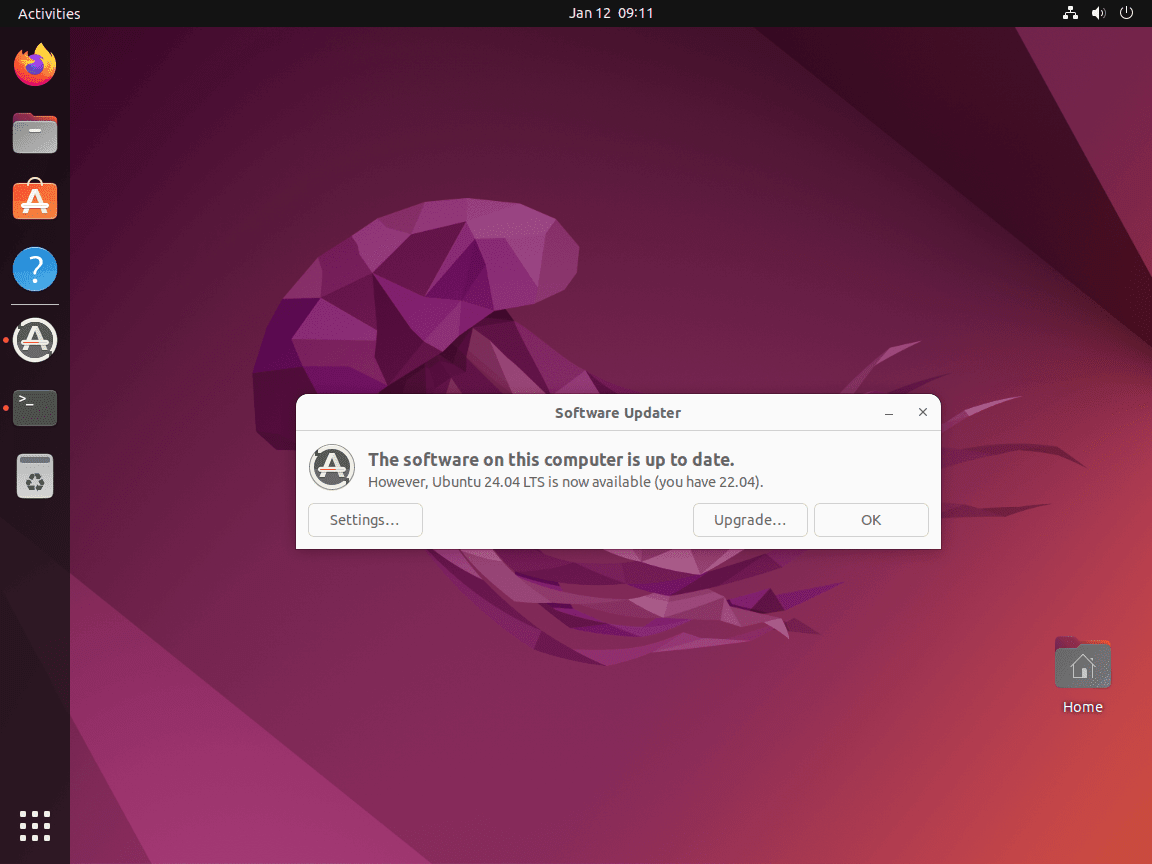
Felsökning
Om uppgraderingsprompten inte visas kan det bero på inaktuella paket. Se till att ditt system är helt uppdaterat så att uppgraderingshanteraren kan upptäcka Ubuntu 24.04 och påbörja uppgraderingen.
Uppgradera till Ubuntu 24.04
Steg 1: Granska Release Notes
Uppgraderingen börjar med utgåvan. Observera att Ubuntu 24.04, vid denna tidpunkt, fortfarande kan vara under utveckling. Detta är viktig information, särskilt för dem som använder Ubuntu i produktion eller som ett primärt operativsystem.
Klicka på "Uppgradera" för att fortsätta.
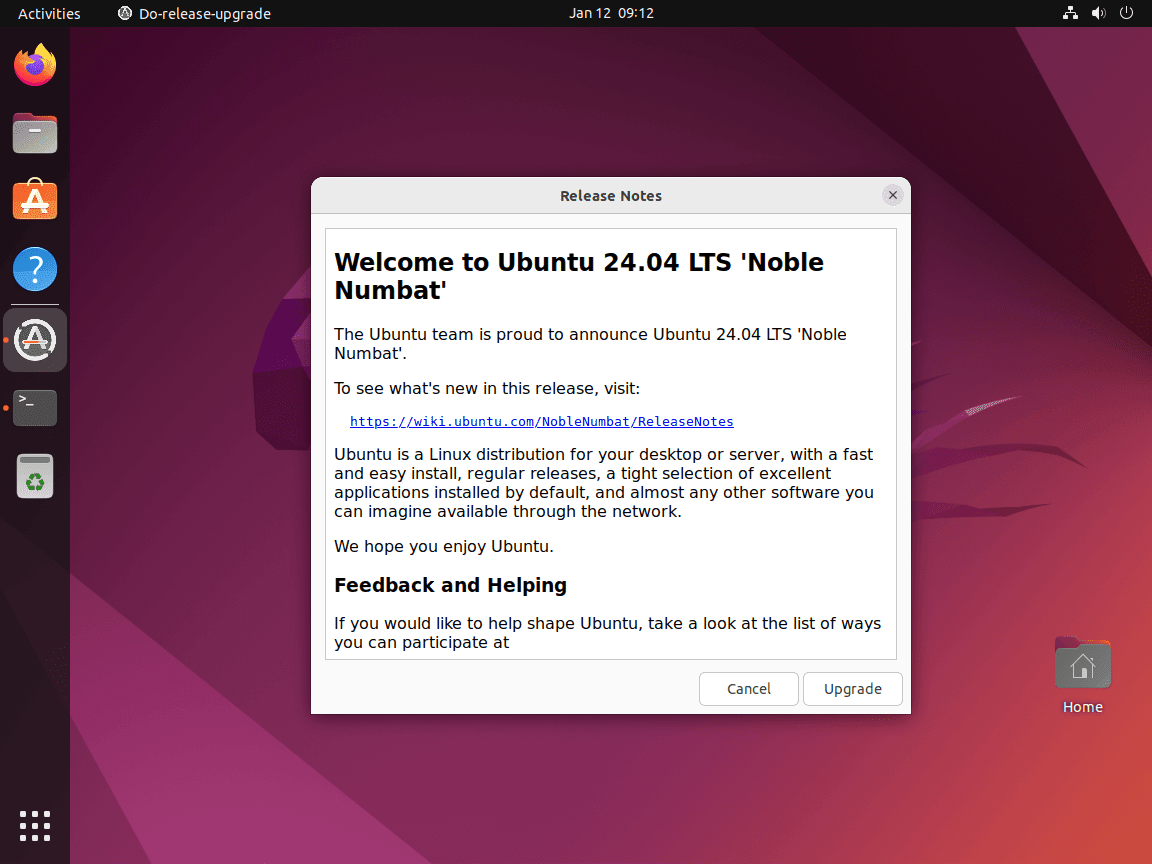
Steg 2: Bekräfta uppgraderingsdetaljer och fortsätt till Ubuntu 24.04
Nästa skärm visar detaljer om uppgraderingen, såsom nya installationer och föråldrade paket. Gå igenom detta noggrant för att förstå de kommande ändringarna.
Klicka på "Starta uppgraderingen" för att fortsätta.
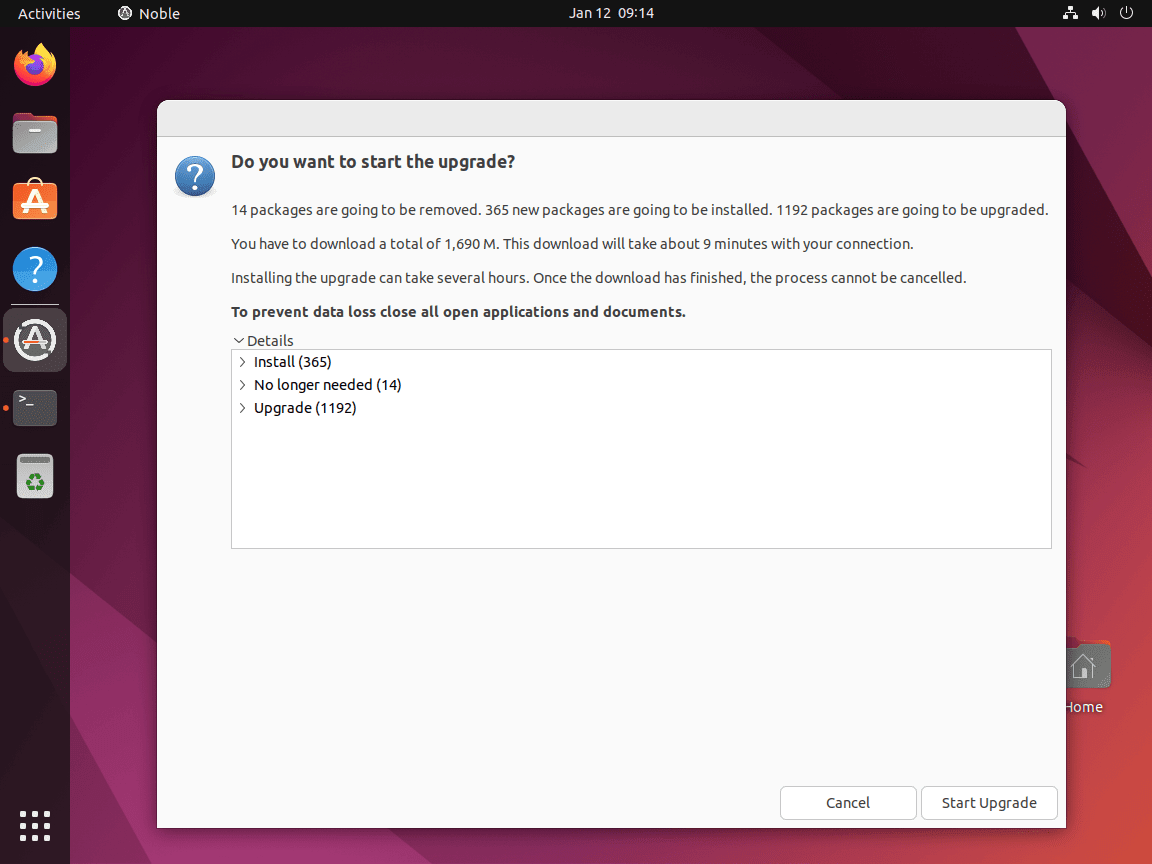
Detta tar flera minuter, beroende på din systemhårdvara.
Steg 3: Ta bort föråldrade paket
Efter uppgraderingen kommer systemet att uppmana dig att ta bort föråldrade paket. Välj "Ta bort" för en renare uppgradering om det inte finns ett behov av att behålla dem.
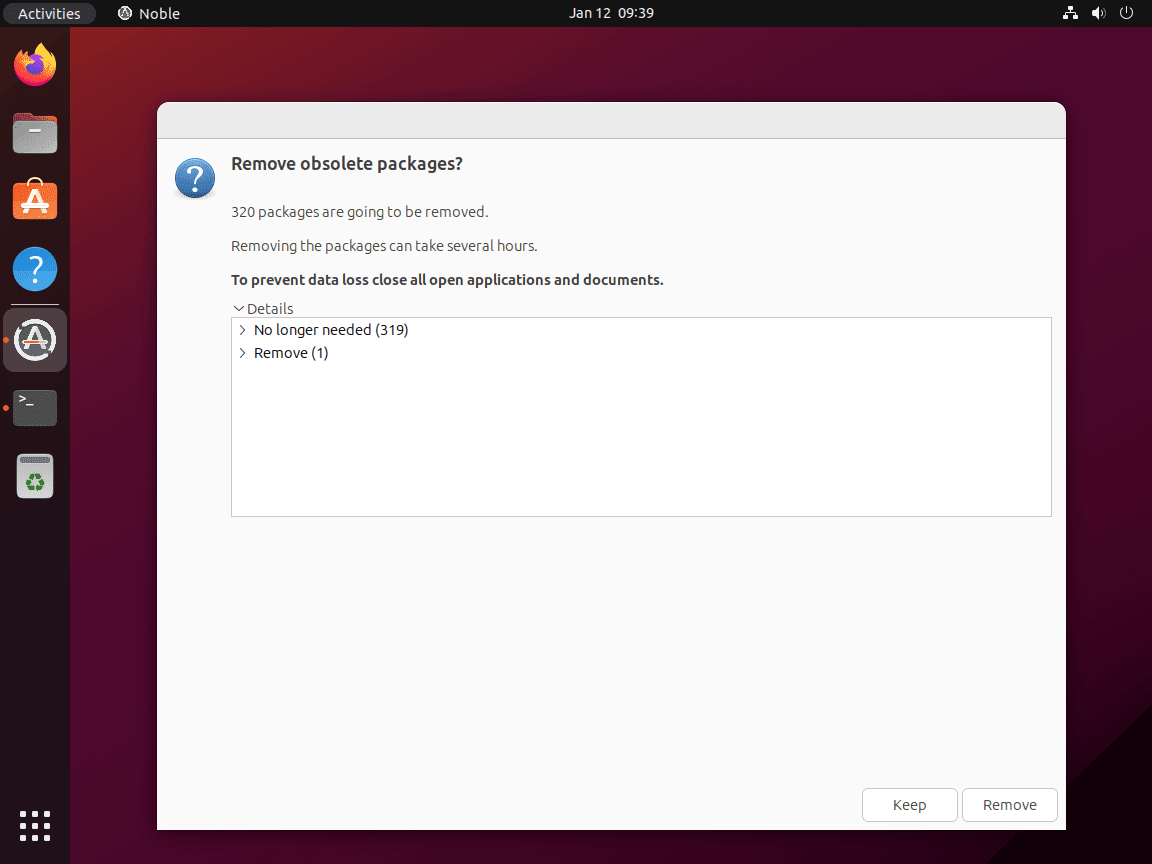
Steg 4: Slutför installationen
De flesta användare väljer att ta bort föråldrade paket efter att ha hanterat dem. För att avsluta uppgraderingen, starta om ditt system med "Starta om nu".
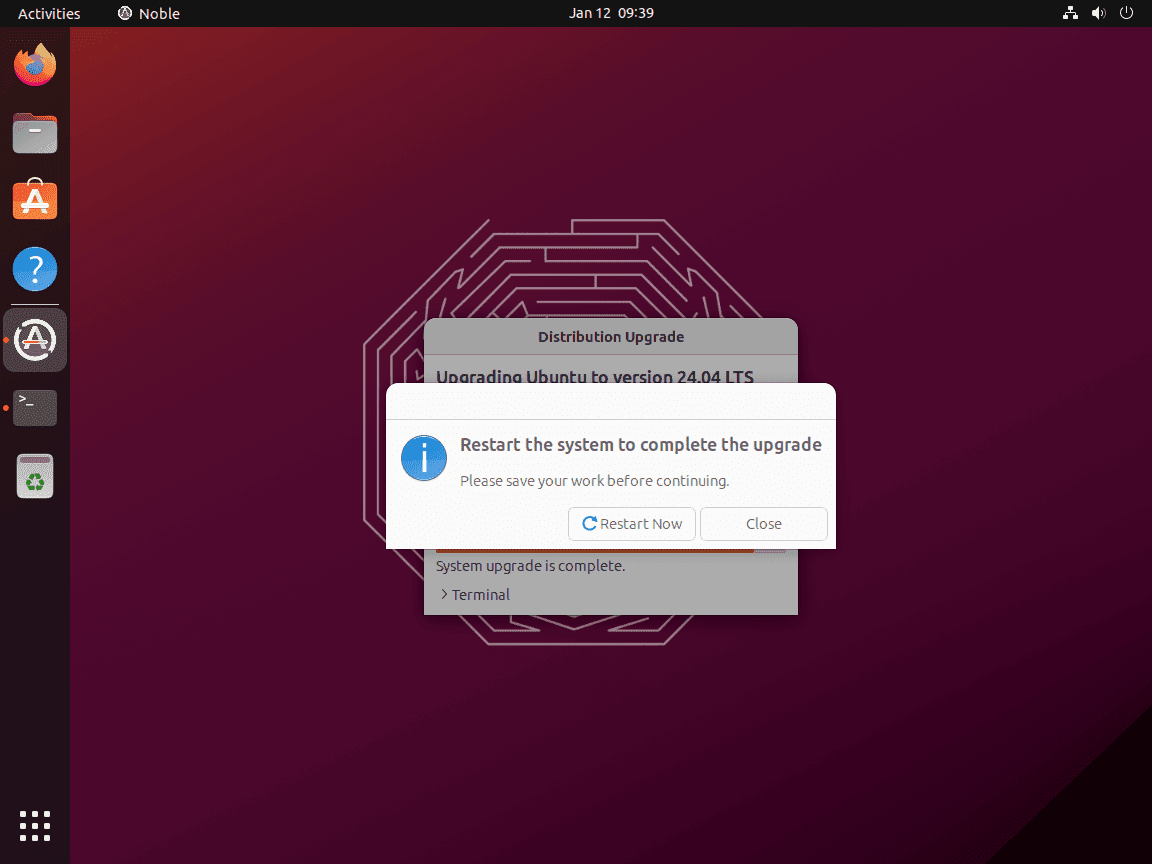
Steg 5: Verifiera uppgraderingen
När du har uppgraderat öppnar du avsnittet med systeminställningar och du bör se Ubuntu 24.04 Noble Numbat nu i din systeminformation:
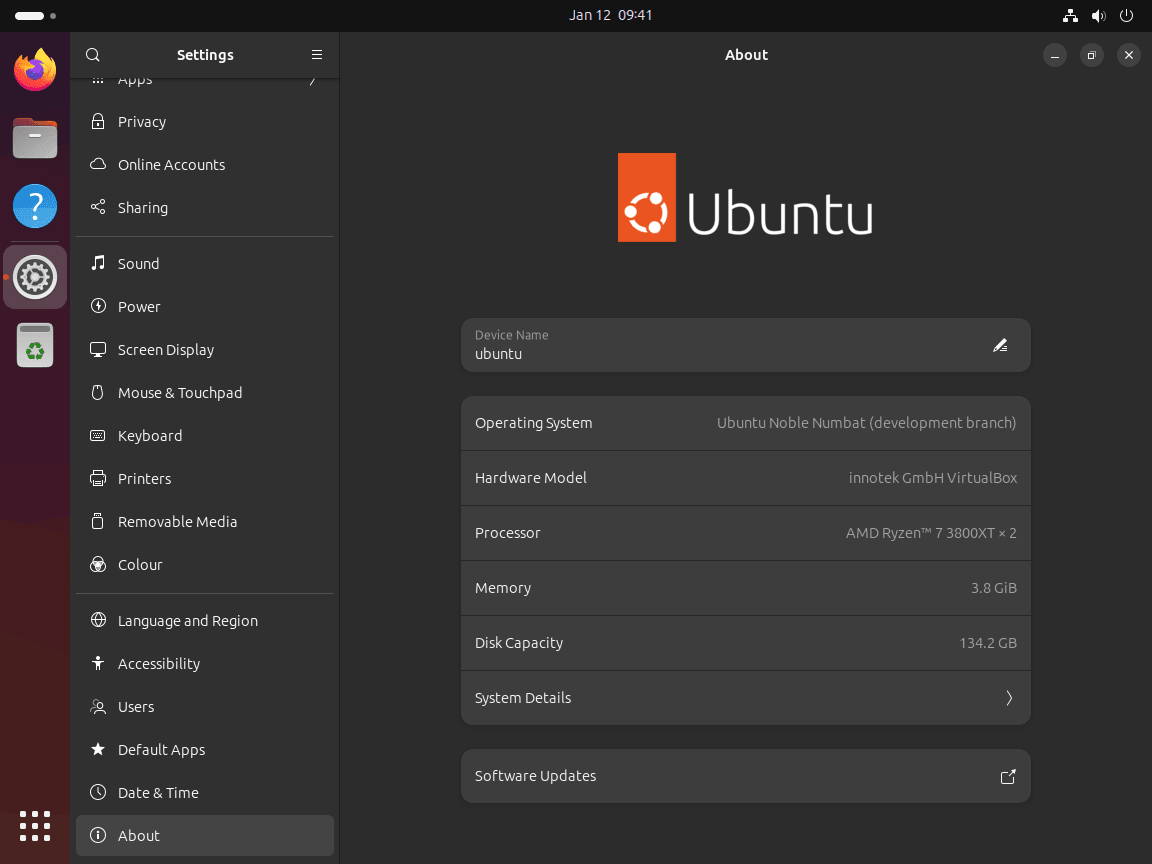
Uppgradera till Ubuntu 24.04 Server via CLI-kommandon
Uppgradering av distributionen
Efter uppdateringen fortsätter du med distributionsuppgraderingen. Detta steg kommer att ersätta den befintliga versionen med Ubuntu 24.04:
sudo do-release-upgradeEller, alternativt, använd följande kommando tills Ubuntu 24.04 släpps officiellt:
sudo do-release-upgrade -dDe -d flaggan används här för att uppgradera till utvecklingsversionen av Ubuntu 24.04. Det här kommandot ställer frågor och vägleder dig genom uppgraderingsprocessen.
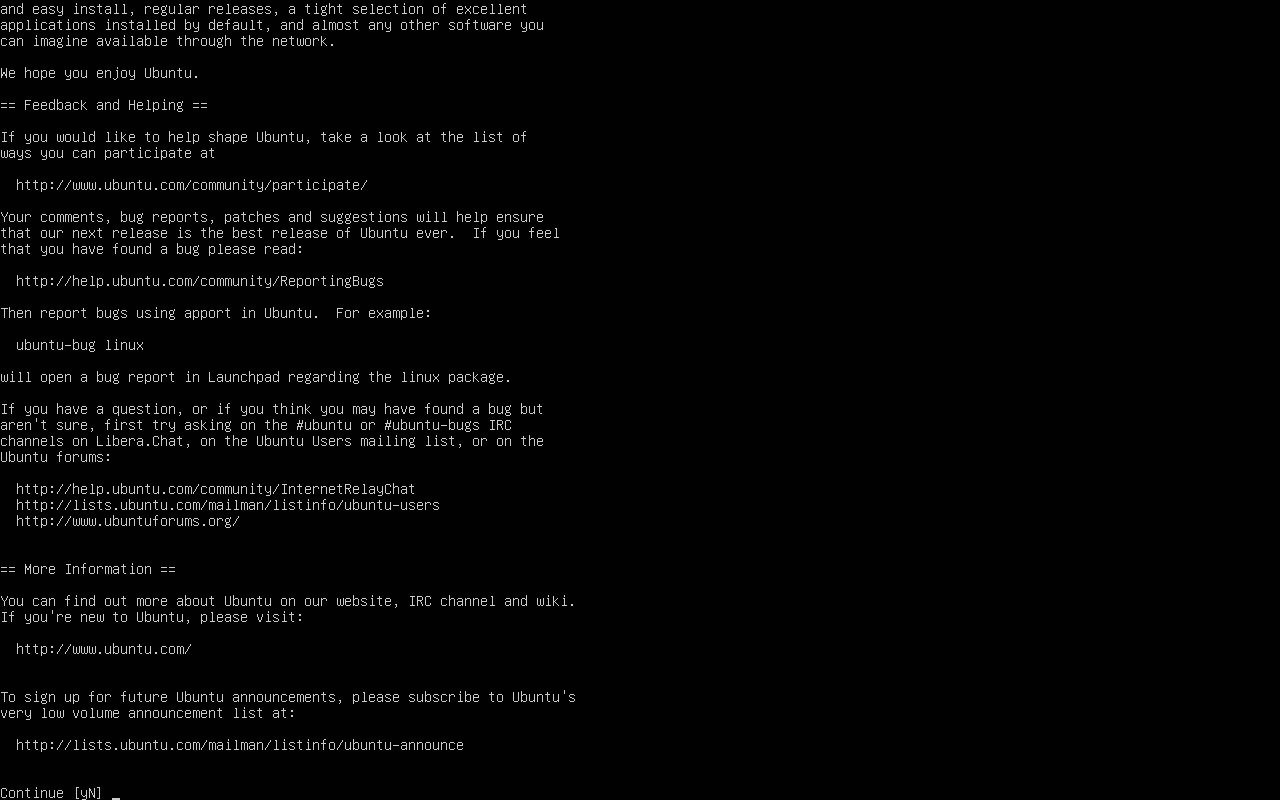
Fortsätt med att uppgradera till Ubuntu 24.04 Server
När du har laddat ner de nödvändiga filerna kommer du att uppmanas att uppgradera till Ubuntu 24.04 Server eller för de som gör detta via desktop cli terminal.
Skriv "y" för att fortsätta:
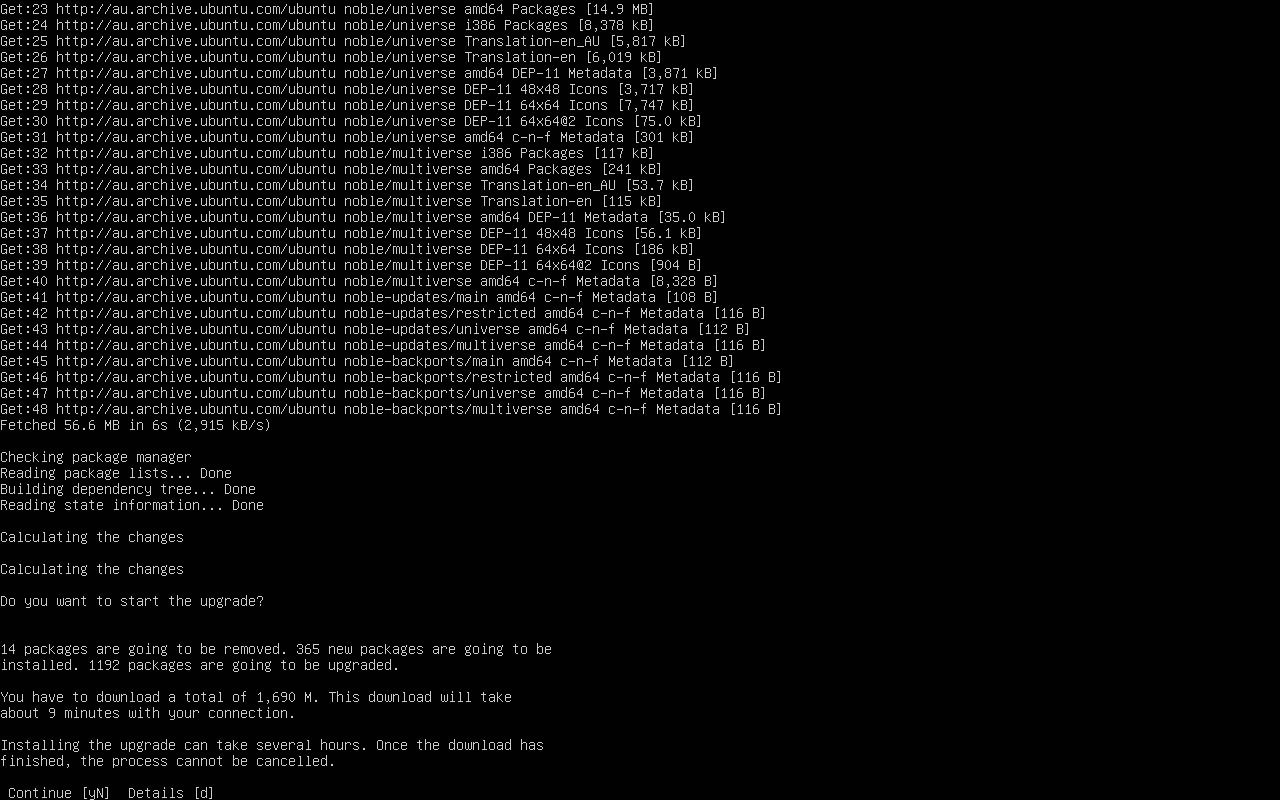
Ta bort föråldrade paket
I likhet med den första metoden för skrivbordsuppgradering kommer du att se en uppmaning i din kommandoradsterminal för att ta bort föråldrade paket som är över från Ubuntu 22.04:
Detta är valfritt och kan göras senare; skriv "y" eller "n" för att fortsätta:
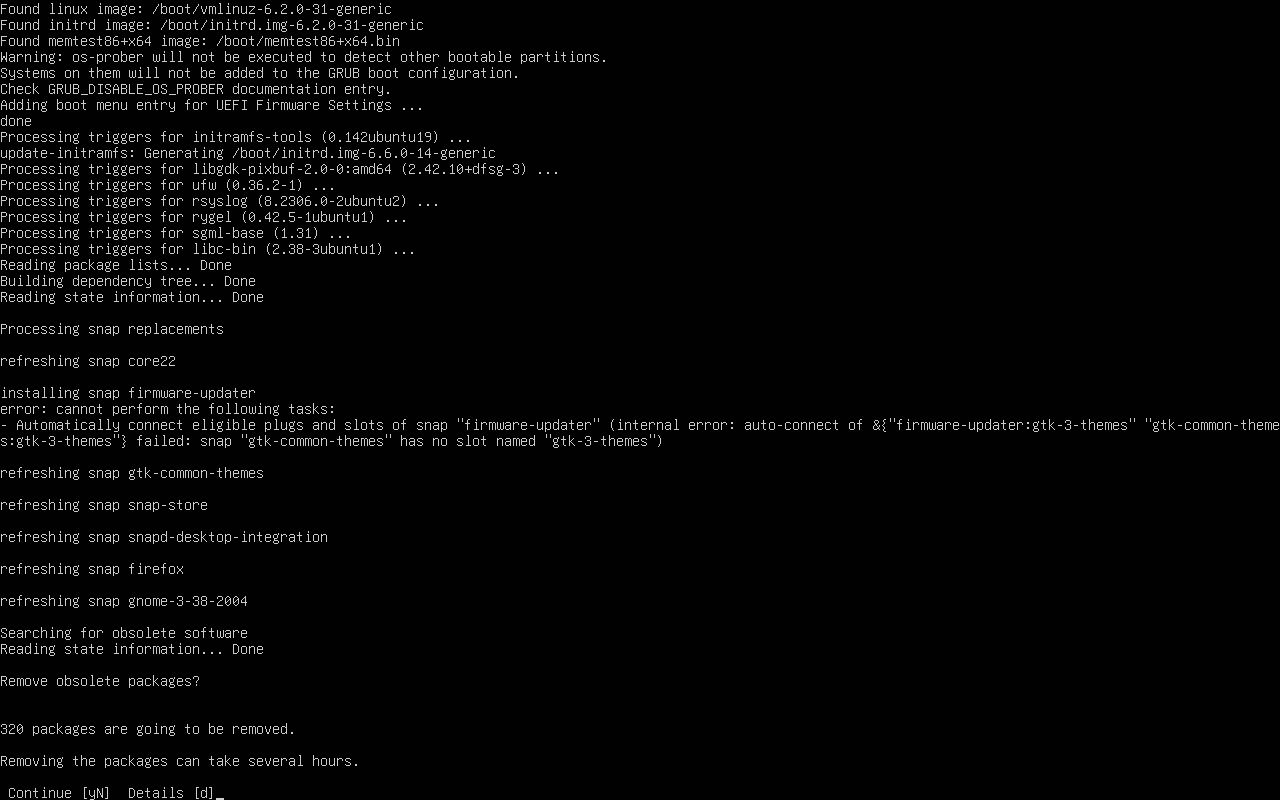
Starta om Ubuntu
När uppgraderingsprocessen är klar krävs en omstart av systemet. Använd följande kommando:
sudo rebootDetta kommando kommer att starta om din server och implementera alla ändringar.
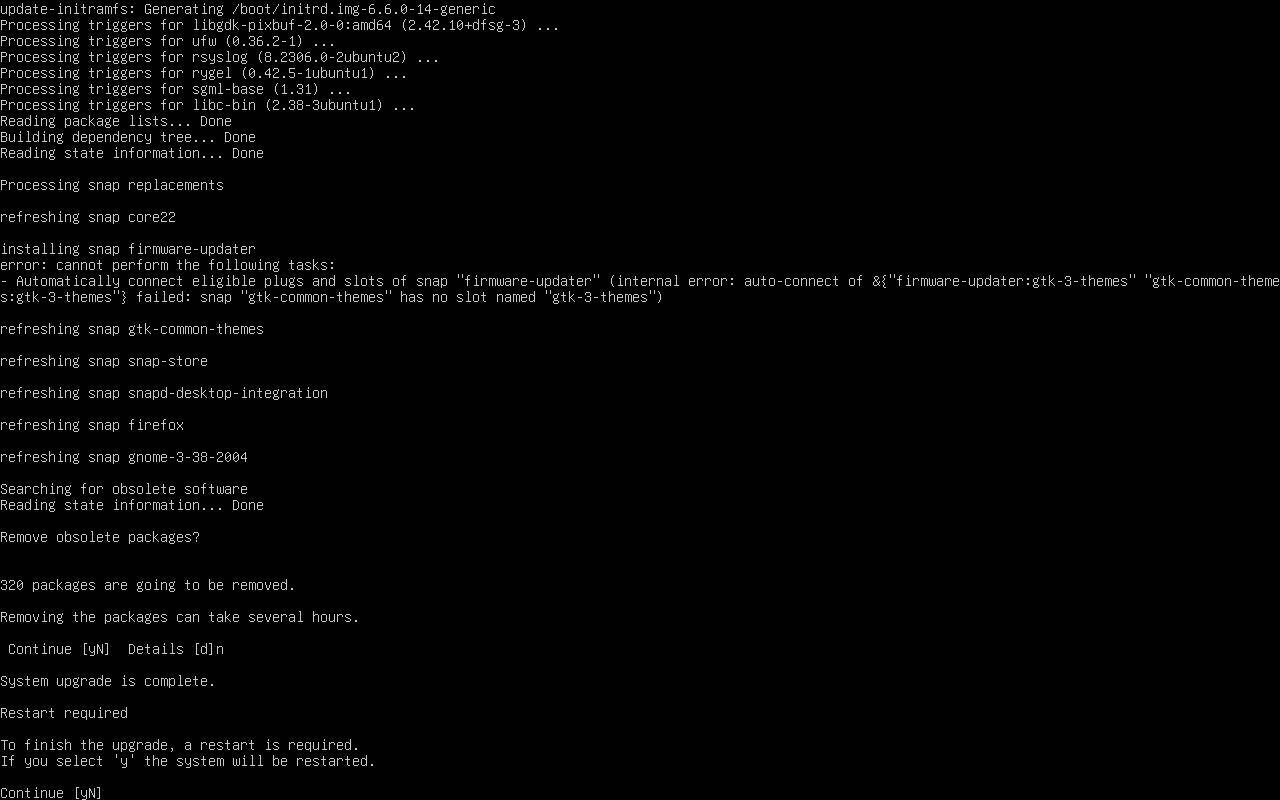
Verifierar uppgraderingen
När servern har startat om, kontrollera att Ubuntu 24.04 har installerats korrekt:
lsb_release -aDetta kommando visar den aktuella versionen av operativsystemet, vilket bekräftar den lyckade uppgraderingen till Ubuntu 24.04.
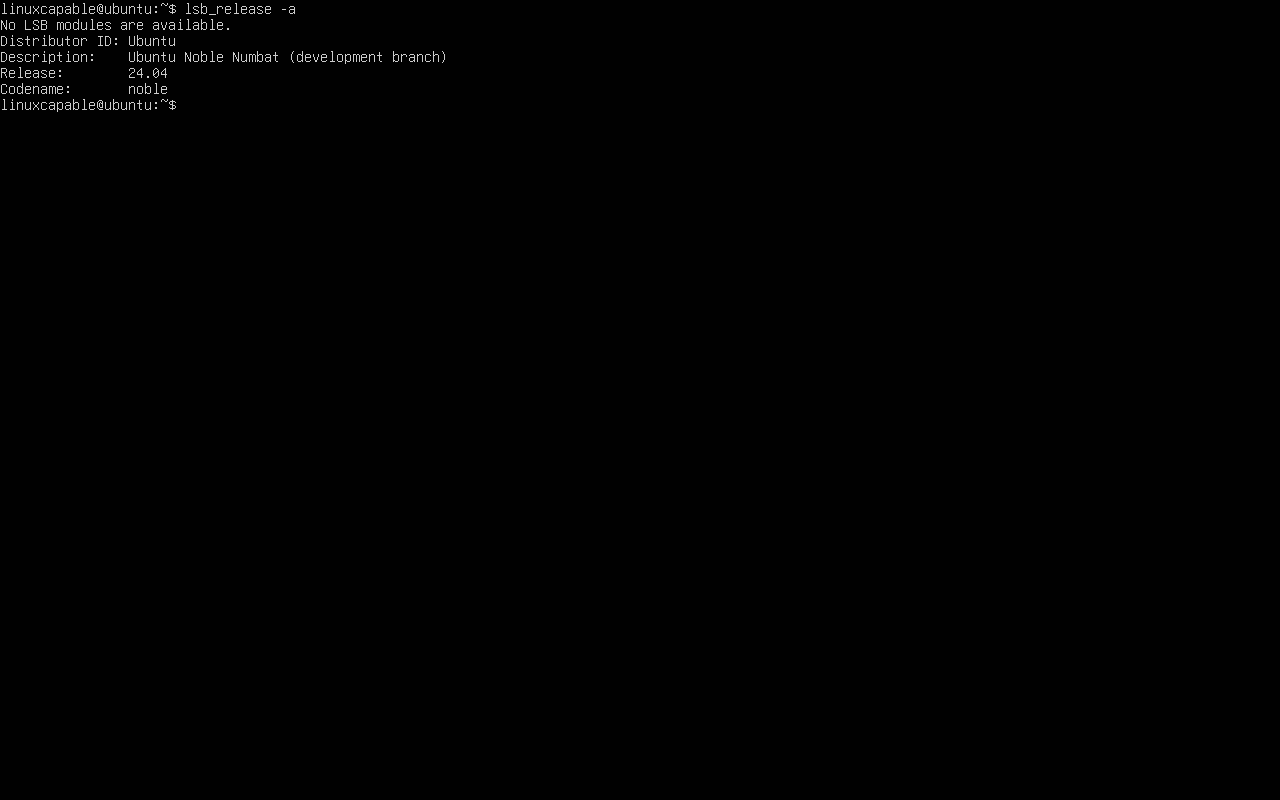
Slutsats
I den här guiden har vi gått igenom stegen för att uppgradera till Ubuntu 24.04, som täcker både desktop GUI-metoden och server CLI-metoden. Kom ihåg att uppdatering av ditt system garanterar bättre säkerhet och tillgång till de senaste funktionerna. Efter uppgraderingen, ta dig tid att bekanta dig med den nya miljön och kontrollera att alla dina applikationer fungerar som förväntat.
